Три лучших способа редактирования тегов OGG, которые вы не должны пропустить
Поиск определенного файла OGG не должен быть сложным и трудным делом. Это возможно только в том случае, если ваши файлы OGG имеют правильные теги. Если у вас есть коллекция аудиофайлов, таких как OGG, правильные теги на них сделают задачу поиска конкретного аудиофайла намного более удобной. Таким образом, всегда важно иметь теги практически на всех ваших медиафайлах.
Хотя существует множество программ, помогающих редактировать и обновлять теги в метаданных OGG, может быть сложно выбрать правильную программу, которая определяет успешность обновления метаданных OGG. При этом мы упростили вам работу, найдя гарантированно работающие программы для редактировать метаданные OGG. Ознакомьтесь с ними ниже, чтобы узнать больше.

СОДЕРЖИМОЕ СТРАНИЦЫ
Часть 1. Лучший способ редактировать метаданные OGG на Windows/Mac
Существует несколько редакторов метаданных OGG, которые работают как с устройствами Mac, так и с Windows, как показано в списке ниже. Но не все из них предлагают отполированный, но простой в использовании пользовательский интерфейс (пользовательский интерфейс). Видео конвертер Vidmore благодаря этому выделяется среди других. С другой стороны, вы можете редактировать название, исполнителя и жанр своего OGG, добавлять комментарии и миниатюру. Следовательно, вы можете легко распознать песню, даже если она незнакома из-за обложки или эскиза.
Тот факт, что вы можете изменить качество звука с помощью нескольких простых изменений в настройках звука, делает его еще более фантастическим, чем обычный редактор метаданных. Кроме того, вы можете отредактировать свои аудиозаписи, чтобы удалить нужные вам фрагменты. Какой удобный способ сделать так много всего с помощью одной программы. Кроме того, независимо от того, находитесь ли вы в сети или в автономном режиме, инструмент будет работать без проблем. Узнайте, как редактировать метаданные OGG, обратившись к приведенному ниже руководству.
Шаг 1. Получите программу и установите
Прежде всего, вам нужно получить программу, нажав кнопку Скачать бесплатно кнопка. Просто убедитесь, что вы получаете правильный установщик в соответствии с операционной системой, на которой работает ваш компьютер. Получив инструмент, установите и запустите его на своем компьютере.
Шаг 2. Запустите редактор метаданных
Теперь, когда программа установлена и запущена, вы увидите рабочий интерфейс инструмента. Отсюда вы увидите четыре основные вкладки инструмента. Отметьте Ящик для инструментов вкладку, и вы увидите список инструментов для аудио, видео и изображений. Затем выберите Редактор метаданных мультимедиа для доступа к редактору тегов инструмента.
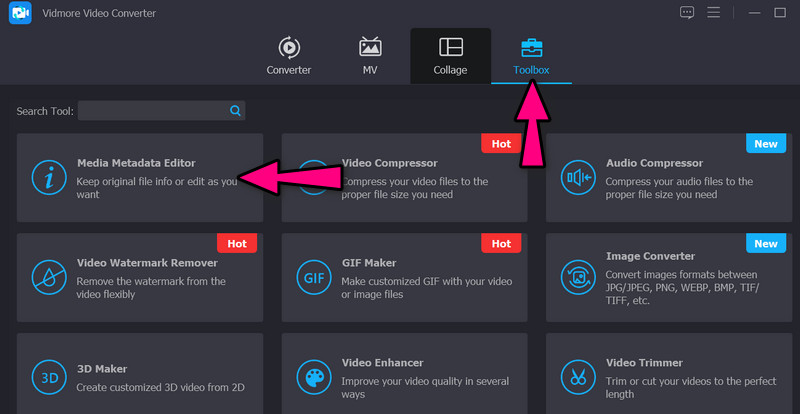
Шаг 3. Загрузите файл OGG
После запуска редактора тегов к этому времени вы должны добавить файл OGG. Для этого нажмите плюс знак кнопка. К тому времени появится проводник Windows. Затем просмотрите свои файлы и выберите нужный файл OGG.
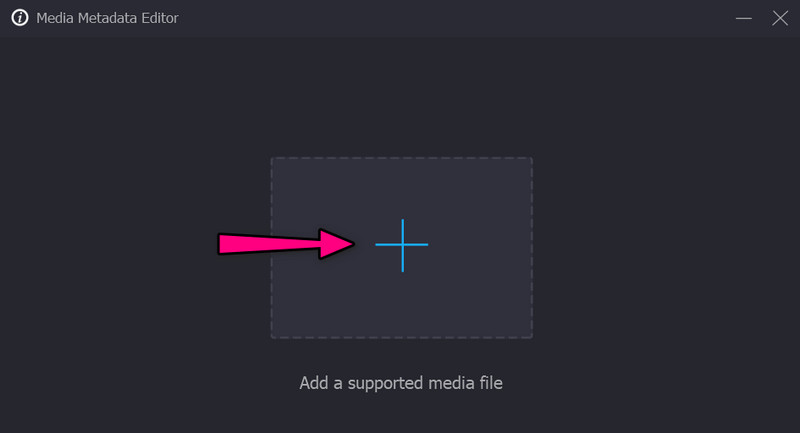
Шаг 4. Отредактируйте метаданные OGG
Предположим, вы теперь готовы редактировать метаданные OGG, отметьте текстовое поле выбранной категории тегов. После этого введите информацию, которую хотите ввести. Вы также можете поставить галочку добавлять под рамкой обложки и добавьте снимок, который будет служить миниатюрой для вашего файла OGG. Наконец, нажмите на Сохранить кнопку, чтобы сохранить отредактированные метаданные.
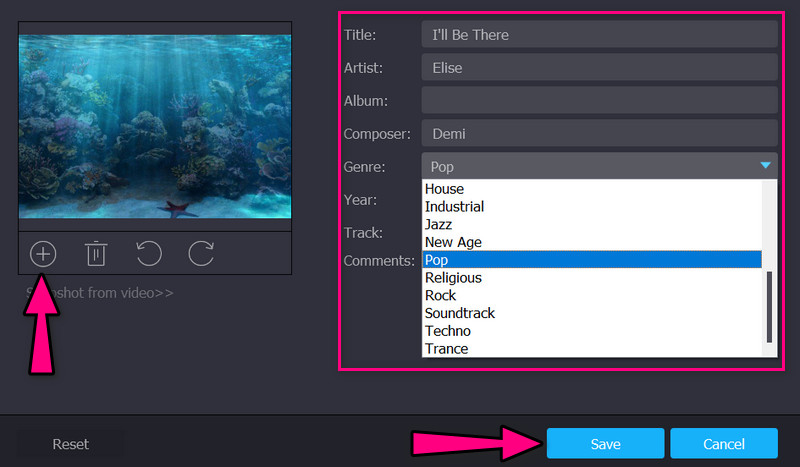
Часть 2. Другие способы редактирования метаданных OGG
Существуют более эффективные инструменты и методы, которые помогут вам редактировать метаданные ваших файлов OGG. Здесь мы покажем, как редактировать файлы OGG с помощью другого стороннего инструмента и без использования сторонней программы.
1. MP3тег
Одной из программ, которая позволит вам обновлять метаданные ваших аудиофайлов, таких как OGG, является MP3Tag. Да, вы правильно прочитали. Инструмент может редактировать метаданные ваших файлов OGG, хотя в первую очередь он предназначен для редактирования тегов метаданных MP3. Самое приятное то, что он поддерживает пакетное редактирование тегов ID3 версий 1, 2.3 и 2.4. Кроме того, вы также можете редактировать комментарии Vorbis и теги APE. Поэтому вы можете положиться на этот инструмент, если редактируете коллекцию файлов OGG. Вот как вы можете использовать его для редактирования метаданных OGG.
Шаг 1. Приобретите инструмент с его официальной страницы, используя любой браузер на вашем компьютере. Затем установите и запустите его на своем компьютере.
Шаг 2. После этого отметьте Добавить каталог значок, который выглядит как папка со значком плюса. Затем выберите папку, в которой находится ваш целевой файл OGG.
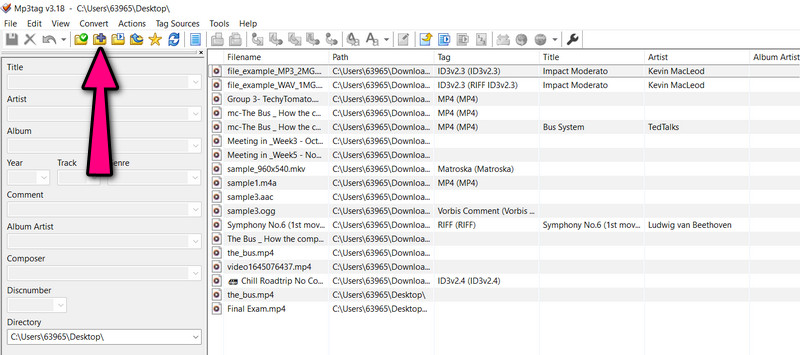
Шаг 3. На этот раз на главной панели инструмента появится список аудиофайлов. Теперь выберите файл OGG и начните редактировать метаданные.
Шаг 4. На левой панели введите информацию, которую хотите ввести. Вы можете редактировать Название, Альбом, Исполнителя и т. д. Наконец, отметьте Сохранить икона.
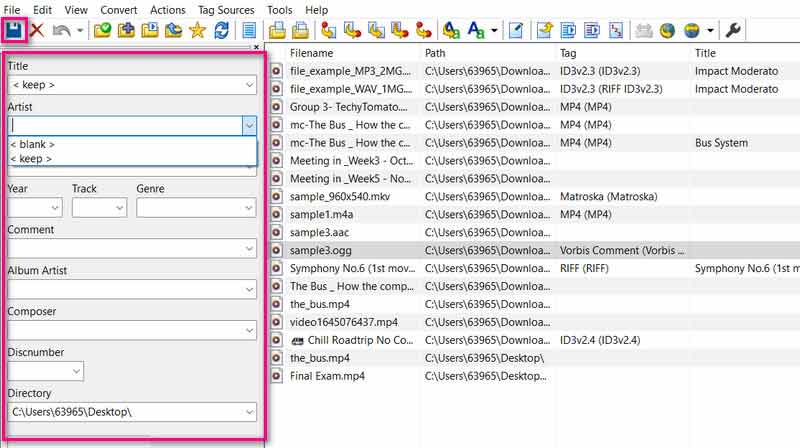
2. Использование свойств в Windows
Если вы используете компьютер с Windows, вы также можете редактировать файл OGG, не загружая какую-либо программу на свой компьютер. Это возможно с помощью опции «Свойства». Он поддерживает широкий спектр форматов файлов, включая OGG, WAV, MP4, WMA и многие другие форматы. Не говоря уже о том, что инструмент прост в использовании для всех пользователей, которые хотят редактировать метаданные. Без дальнейших объяснений следуйте упрощенному руководству по редактированию OGG на ПК с Windows.
Шаг 1. Найдите файл OGG на своем компьютерном устройстве и щелкните файл правой кнопкой мыши. Затем вы увидите список опций. Отсюда ударить Свойства.
Шаг 2. Далее на экране вашего компьютера появится панель. Теперь перейдите на вкладку «Подробности» и введите информацию о каждом теге, который вы хотите отредактировать.
Шаг 3. Наконец, нажмите в порядке для подтверждения и сохранения внесенных изменений.
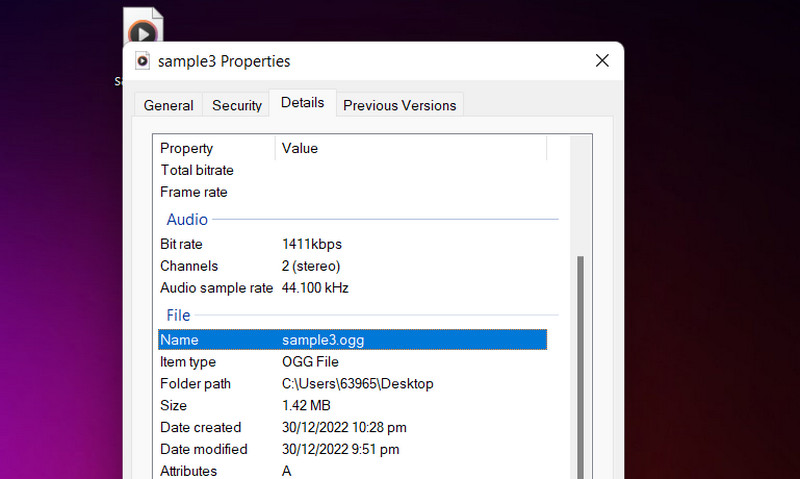
Часть 3. Часто задаваемые вопросы о редактировании метаданных OGG
Могу ли я редактировать метаданные OGG в Audacity?
Да. Файлы OGG можно без проблем импортировать в Audacity. Это означает, что вы также можете редактировать метаданные ваших файлов OGG в Audacity.
Как я могу редактировать музыкальные теги на Android?
Один из лучших инструментов, который вы можете использовать для редактирования музыкальных тегов на вашем Android-устройстве, — это автоматический редактор тегов. Кроме того, он поддерживает OGG, MP3, M4A, WMA, MP3, FLAC и другие форматы.
Можно ли открыть файл OGG на Mac?
К сожалению, устройства Mac или Apple не поддерживают файлы OGG. Тем не менее, вы можете выбрать сторонние инструменты для открытия файлов OGG на вашем Mac.
Вывод
Из-за того, что в Интернете есть много кандидатов на редактирование тегов OGG, использование подходящего инструмента для ваших нужд может занять много времени и быть сложной задачей. Таким образом, мы перечислили выше лучшие способы редактирования тегов метаданных OGG. Они гарантированно будут эффективными и действенными.


